كيفية إصلاح مشكلة خطأ فادح Pro Soccer Online؟
"يتم إنهاء Unreal Engine بسبب فقد جهاز D3D." سنحاول حل الخطأ في هذه المقالة.
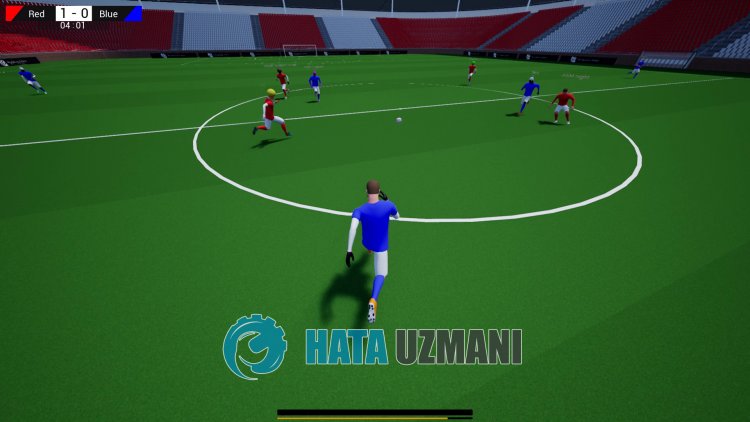
يُحظر على لاعبي Pro Soccer Online الوصول إلى اللعبة من خلال مواجهة الخطأ " خطأ فادح. يخرج Unreal Engine بسبب فقد جهاز D3D. " بعد تشغيل لعبه. إذا كنت تواجه مثل هذه المشكلة ، يمكنك إيجاد حل باتباع الاقتراحات أدناه.
ما هي مشكلة الخطأ الفادح لـ Pro Soccer Online؟
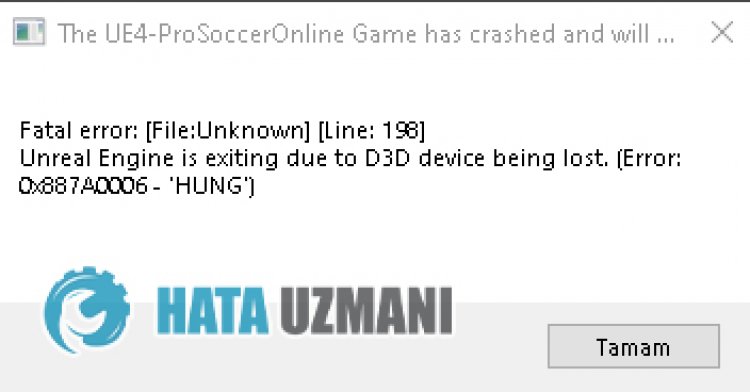
يمكن أن يكون سبب هذا الخطأ العديد من المشكلات ، مما يؤدي إلى تقييد وصولنا إلى اللعبة. يمكن سرد الأسباب الرئيسية التي تجعلنا نواجه مشكلة خطأ فادح Pro Soccer Online على النحو التالي:
- قد تكون ملفات اللعبة تالفة أو تالفة.
- قد يحظر نظام مكافحة الفيروسات ملفات اللعبة.
- قد لا يتم تثبيت أداة UE4 المتطلبات الأساسية.
- قد تكون بطاقة الرسومات الخاصة بك غير محدثة.
قد تؤدي الاحتمالات المذكورة أعلاه إلى مواجهة مثل هذا الخطأ. لهذا ، سنحاول حل المشكلة بإخبارك ببعض الاقتراحات.
كيفية إصلاح مشكلة الخطأ الفادح في Pro Soccer Online
يمكننا حل المشكلة باتباع الاقتراحات أدناه لإصلاح هذا الخطأ.
1-) تثبيت أداة المتطلبات الأساسية UE4
يمكننا القضاء على المشكلة عن طريق تثبيت أداة المتطلبات الأساسية على جهاز الكمبيوتر ، وهو أمر ضروري لمحرك لعبة Unreal Engine 4 للعمل بشكل صحيح.
- أولاً ، لنصل إلى الملف المثبت للعبة.
- افتح مجلد " Engine " في ملف تثبيت اللعبة.
- افتح المجلد " الإضافات " ثم " Redist " في المجلد المفتوح.
- افتح مجلد " en-us " على الشاشة التي تظهر ، وانقر نقرًا مزدوجًا على برنامج " UE4PrereqSetup_64.exe " لتشغيله.
بعد هذه العملية ، دعنا نثبت البرنامج على جهاز الكمبيوتر الخاص بك. بعد اكتمال العملية بنجاح ، يمكنك تشغيل اللعبة والتحقق من استمرار المشكلة.
2-) استخدم أداة Steam Beta
لاحظ بعض اللاعبين أن استخدام الأداة التجريبية قد أدى إلى حل المشكلة. يمكننا القضاء على المشكلة من خلال تحقيق هذا الاقتراح.
- لنفتح برنامج Steam
- افتح قائمة المكتبة وانقر بزر الماوس الأيمن على لعبة " Pro Soccer Online " وانقر على " خصائص ".
- انقر على خيار " BETAS " على الجانب الأيسر من الشاشة التي تفتح.
- بعد ذلك ، انقر على القائمة المنسدلة ضمن " حدد الإصدار التجريبي الذي تريد الانضمام إليه. " وحدد " السابق غير مستقر - يحمل التحديث السابق غير المستقر " .
بعد هذه العملية ، يمكنك تشغيل اللعبة والتحقق من استمرار المشكلة.
3-) تحديث برنامج تشغيل بطاقة الرسومات
في مثل هذه المشكلات المتعلقة بالاستمرارية ، قد نواجه خطأ تحديثًا في بطاقة الرسومات. لهذا ، سنحتاج إلى تحديث بطاقة الرسومات. إذا كنت مستعدًا ، فلنبدأ.
للمستخدمين الذين يستخدمون بطاقة الرسومات Nvidia ؛
- أولاً وقبل كل شيء ، شركة Nvidia Geforce تجربة نحن بحاجة إلى تنزيل البرنامج وتثبيته.
- بعد عملية التنزيل والتثبيت ، نفتح برنامجنا ونفتح قائمة برامج التشغيل أعلاه.
- قم بتنزيل التحديث الخاص بنا بالنقر فوق الزر تنزيل الذي يظهر أعلاه.
- بعد اكتمال التنزيل ، دعنا نجري عملية التثبيت بالنقر فوق زر التثبيت السريع.
- أعد تشغيل الكمبيوتر بعد انتهاء هذه العملية.
لمستخدمي بطاقة الرسومات AMD ؛
- تم النشر بواسطة شركة AMD AMD Radeon Software نحتاج إلى تنزيل البرنامج وتثبيته.
- بعد عملية التنزيل والتثبيت ، نفتح برنامجنا وننقر على الزر "التحقق من وجود تحديثات" أسفل قائمة برنامج التشغيل والبرامج على اليمين ، وتحقق مما إذا كانت بطاقة الفيديو الخاصة بنا محدثة أم لا.
- يمكنك إعادة تشغيل جهاز الكمبيوتر عن طريق إجراء التحديث.
بعد تحديث برنامج تشغيل الرسومات الخاص بنا وإعادة تشغيل جهاز الكمبيوتر الخاص بنا ، يمكننا محاولة فتح Pro Soccer Online.
4-) أعد تشغيل الكمبيوتر
لاحظ المستخدمون الذين أعادوا تشغيل جهاز الكمبيوتر أنهم لم يعدوا يواجهون مثل هذه المشكلة. يمكننا الوصول إلى حل المشكلة من خلال تحقيق هذا الاقتراح.
5-) إيقاف تشغيل برنامج مكافحة الفيروسات
قم بتعطيل أي برنامج مكافحة فيروسات تستخدمه ، أو احذفه تمامًا من جهاز الكمبيوتر. إذا كنت تستخدم Windows Defender ، فقم بتعطيله. لهذا ؛
- اكتب " الحماية من الفيروسات والمخاطر " في شاشة بدء البحث وافتحها.
- ثم انقر فوق إدارة الإعدادات .
- اضبط الحماية في الوقت الفعلي على " إيقاف ".
بعد ذلك ، دعنا نوقف الحماية من برامج الفدية الأخرى.
- افتح شاشة بدء البحث.
- افتح شاشة البحث بكتابة إعدادات أمان Windows .
- انقر فوق الخيار الحماية من الفيروسات والتهديدات على الشاشة التي تفتح.
- انقر فوق الخيار Ransomware Protection في القائمة.
- أوقف تشغيل التحكم في الوصول إلى المجلد على الشاشة التي تفتح.
بعد إجراء هذه العملية ، سنحتاج إلى إضافة ملفات لعبة Pro Soccer Online كاستثناء.
- اكتب " الحماية من الفيروسات والمخاطر " في شاشة بدء البحث وافتحها.
- إعدادات الحماية من الفيروسات والمخاطر ، حدد إدارة الإعدادات ، ثم ضمن الاستبعادات استبعاد حدد إضافة أو إزالة .
- حدد إضافة استثناء ، ثم حدد مجلد لعبة Pro Soccer Online المحفوظ على القرص.
بعد هذه العملية ، أغلق برنامج Steam تمامًا بمساعدة مدير المهام وحاول تشغيل لعبة Pro Soccer Online مرة أخرى. إذا استمرت المشكلة ، فلننتقل إلى اقتراحنا التالي.
![كيفية إصلاح خطأ خادم YouTube [400]؟](https://www.hatauzmani.com/uploads/images/202403/image_380x226_65f1745c66570.jpg)


















